Nem og hurtig Android Root-guide

Efter at have rootet din Android-telefon har du fuld systemadgang og kan køre mange typer apps, der kræver root-adgang.
Google Play Services er en central del af Android og er ansvarlig for at synkronisere data, notifikationer og mange andre skjulte opgaver. Men hvis den ikke fungerer korrekt, kan den stille og roligt blive en væsentlig årsag til batteriforbrug. WebTech360 har samlet en liste over løsninger, der kan hjælpe med at løse de batteriproblemer, du oplever på din Android-enhed.
Indholdsfortegnelse
Sådan kan du kontrollere, om Google Play Services er synderen bag batteridrænning på din Android-enhed.
Bemærk : Google Play Services dræner ikke direkte dit batteri, men dets forbrug kan stige voldsomt, når andre apps er i brug.
Gå til Indstillinger -> Apps på din telefon . Afhængigt af din model kan dette være Apps og notifikationer eller noget lignende. Tryk på Se alle apps .
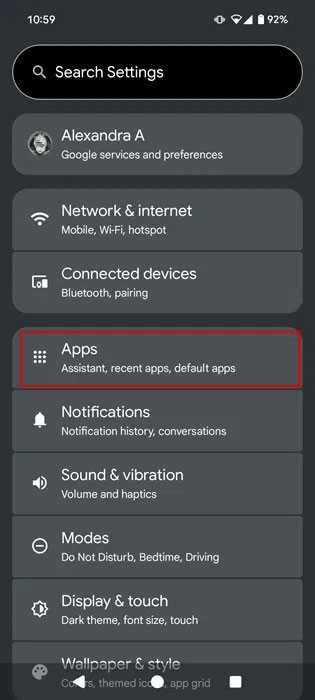
Rul ned til Google Play-tjenester på listen over apps, og tryk på den.
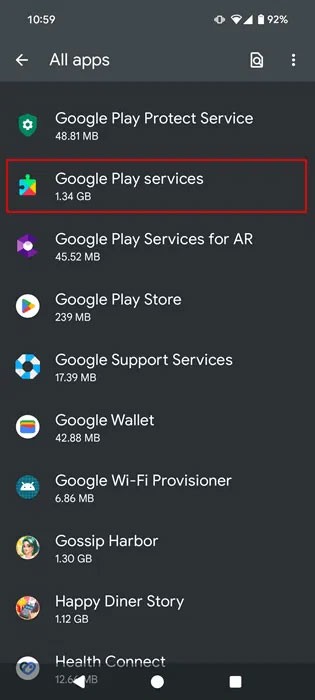
Find indstillingen for batteriforbrug i appen , og se oplysningerne nedenfor.
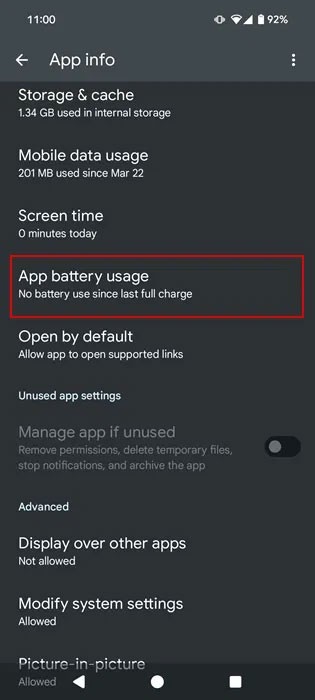
Hvor stor en procentdel af batteriet er blevet brugt siden sidste fulde opladning? Hvis forbruget er mere end et par procent af batteriet (dvs. tocifrede tal), er forbruget for højt, og du skal foretage en fejlfinding. Ideelt set bør der stå "Intet batteriforbrug siden sidste fulde opladning".
Eller gå til Indstillinger -> Batteri -> Batteriforbrug og tjek, hvilke apps der bruger mest batteri. Se om Google Play Tjenester er blandt dem.
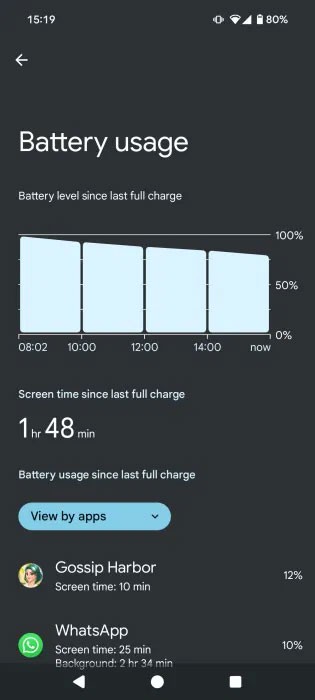
Da Google Play Services ikke er den egentlige synder her, men snarere andre apps, der kommunikerer med Google Play Services og deres funktioner, såsom adgang til placering, Wi-Fi , data eller kørsel i baggrunden, er det vigtigt at vurdere, om du konstant bruger de apps, der viser sig at have mest forbrug.
Hvis du ikke er sikker på, om du kan stole på batteristatistikkerne fra din telefon, kan du også tjekke en tredjepartsapp som AccuBattery , der er designet til at vise nøjagtige oplysninger om batteriforbrug. Vær opmærksom på de apps, der vises på listen, da det er dem, der bruger mest batteri på din enhed.
Hvis de apps, du sjældent bruger, er blandt dem, der bruger mest batteri, bør du overveje at slette dem fra din enhed. Du kan geninstallere dem efter et stykke tid, og problemet vil ikke opstå igen.
Gennemgå de resterende apps på din telefon, og slå baggrundsaktiviteter fra for dem, der ikke er nødvendige for din daglige rutine.
Naviger til Indstillinger -> Batteri -> Batteriforbrug, og vælg en app.
Slå Tillad brug i baggrunden fra nederst på appskærmen .
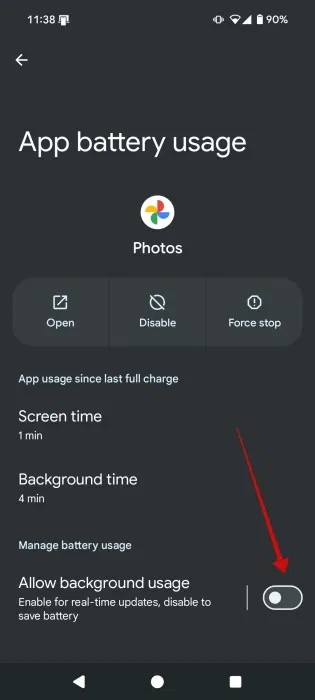
En simpel ting at prøve er at rydde cachen i Google Play Services, som muligvis er blevet overbelastet med unødvendige oplysninger.
Gå til Indstillinger -> Apps -> Se alle apps -> Google Play Tjenester .
Find indstillingen Lagerplads og cache , og tryk på den.
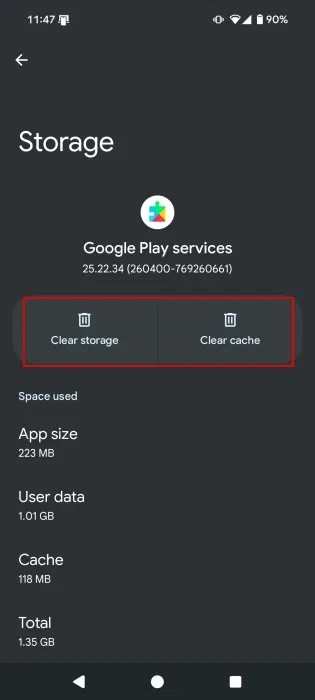
Klik på knappen Ryd cache øverst.
Hvis du stadig oplever batteriforbrug, er et mere drastisk skridt at rydde cachen for Google Play Services. Tryk på knappen Ryd alle data på den næste skærm for at fuldføre processen.
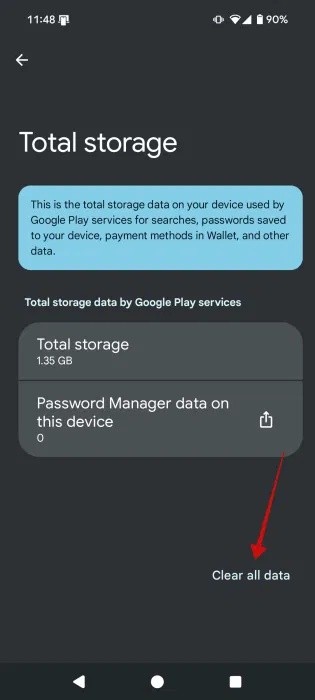
Hvis du har mere end én konto forbundet til Google Play Services, kan det forklare problemet med batteriforbruget. Da Google Play Services konstant tjekker for nye e-mails, notifikationer, appsikkerhedsscanninger osv., kører det konstant i baggrunden. Så det optager endnu mere hukommelse.
Tip : Gå til Indstillinger -> Apps -> Google Play-tjenester -> Alle tjenester for at se hele udvalget af Google Play-tjenester på din telefon.
Du kan løse dette ved at slå automatisk synkronisering fra for forskellige konti, f.eks. din e-mail samt tredjepartsapps som WhatsApp . Din Google-konto administrerer især synkronisering for mange apps.
Gå til Indstillinger -> Adgangskoder, adgangsnøgler og konti , og tryk derefter på hver konto for at se, om synkronisering er slået til eller fra. Afhængigt af din telefonmodel kan det afsnit, du leder efter, muligvis bare indeholde Konti . Tryk på en bestemt konto.
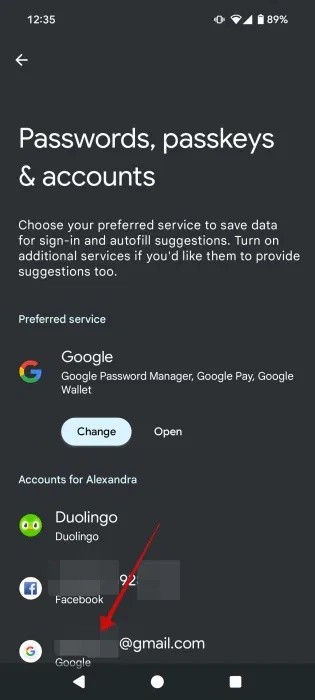
For Google-konti vil du se Kontosynkronisering aktiveret som standard. Tryk på den.
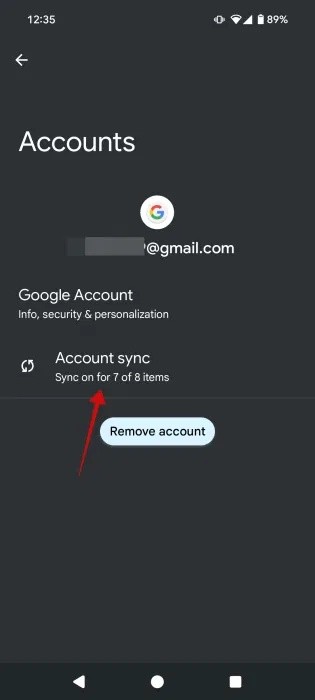
Deaktiver alle tjenester, du ikke vil synkronisere på denne konto. Du kan f.eks. deaktivere Gmail-synkronisering for en Google-konto, som du ikke bruger så meget, og blot gemme den som en sikkerhedskopi.
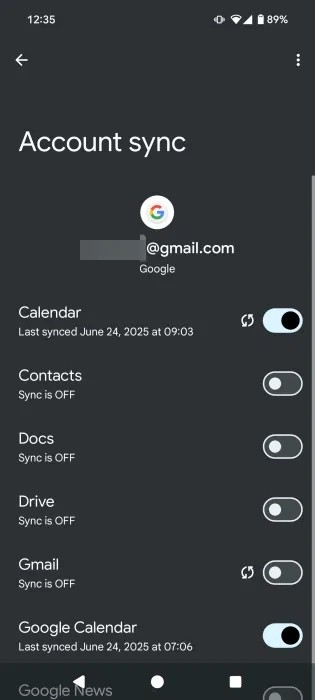
Når Google Play Services forsøger at synkronisere data, men ikke kan, får du synkroniseringsfejl. Disse fejl kan også være årsagen til, at du oplader din telefon oftere end normalt. Se på dine kontakter, din kalender og din Gmail-konto for at se, om du kan finde eventuelle fejl. Prøv at fjerne eventuelle emojis, du måtte have på dine kontakter, da Google ikke kan lide det.
Du kan også prøve at fjerne og tilføje kontoen igen for at forsøge at rette disse synkroniseringsfejl. For at gøre det skal du gå til Indstillinger -> Adgangskoder, adgangsnøgler og konti -> Tilføj konto (muligheden er helt nederst).
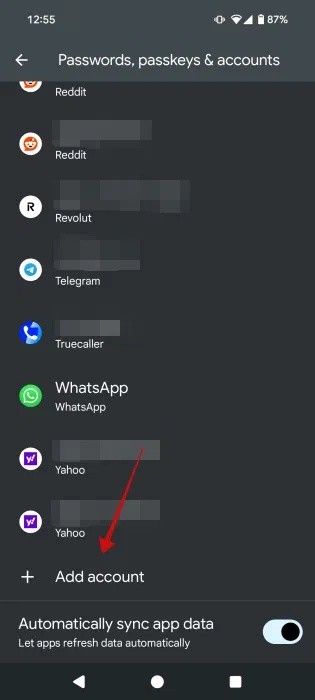
Det kan også hjælpe at slå mobildata fra i enhedens indstillinger i mere end 1 minut, men husk at slå det til igen.
Der er mange apps, der anmoder om din placering. Problemet er, at når de gør det, går anmodningen gennem Google Play Services, som derefter bruger din GPS til at videregive disse oplysninger. Så du kan ønske at slå placeringsdeling fra for bestemte apps.
Åbn den app på din telefon, der anmoder om din placering.
Gå derefter til Indstillinger -> Apps , og find den pågældende app. Vælg Tilladelser .
Tryk på Placering på listen over apptilladelser.
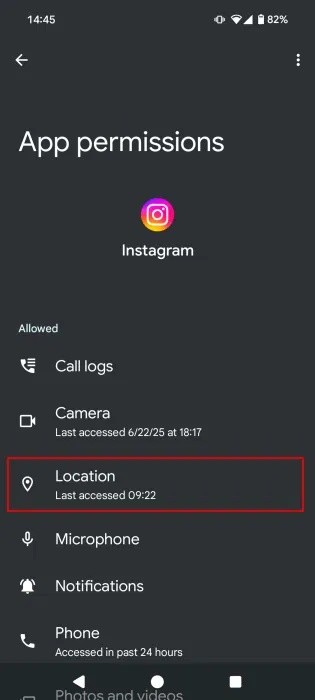
Skift indstillingen til Tillad ikke for at hjælpe dig med at reducere Play Services' batteriforbrug.
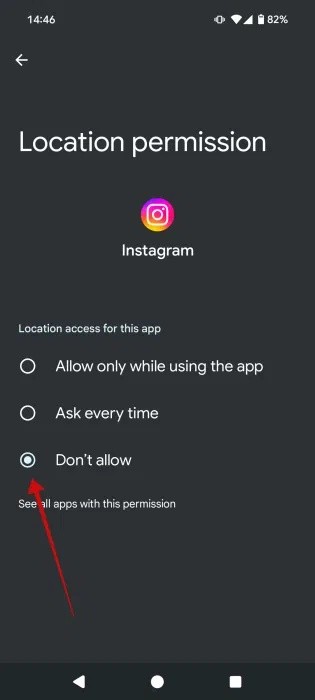
Det lyder måske lidt mærkeligt, men nogle gange forårsager opdateringer fejl. Hvis du oplever batteriforbrug på grund af Google Play Services, kan du derfor prøve at afinstallere opdateringer til tjenesten.
Gå til Indstillinger -> Apps -> Google Play Tjenester .
Tryk på de tre prikker i øverste højre hjørne. Vælg Afinstaller opdateringer .
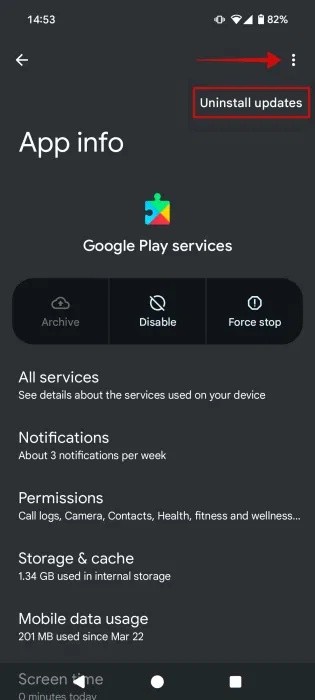
Genstart din telefon for at se om det gør en forskel.
Nogle gange kan den nyeste version af Google Play Tjenester indeholde fejl. Hvis du bemærker, at dit batteri aflades hurtigere efter opdatering af Google Play Tjenester, skal du muligvis vende tilbage til en tidligere version af Google Play Tjenester (i det mindste indtil den nyeste version retter fejlen).
Følg ovenstående tip for at afinstallere opdateringen, gå derefter til APK Mirror og søg efter Google Play Services. Alternativt kan du bruge et af disse sikre websteder til at downloade APK'er .
Rul ned, og tryk på en tjenesteversion, der er en eller to versioner foran den seneste (ignorer betaversioner). Sørg også for at vælge standardindstillingen for Google Play-tjenester, ikke Google Play-tjenester til Android TV, AR osv.
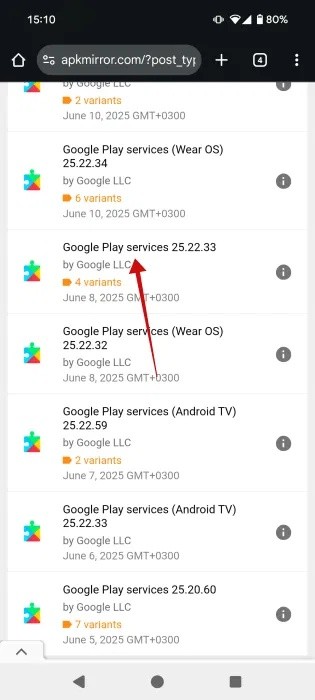
Du vil se, at der er snesevis af varianter at vælge imellem. For at downloade den rigtige variant skal du kende tre ting: Din telefons SoC-arkitektur, din telefons skærms DPI og din Android-version.
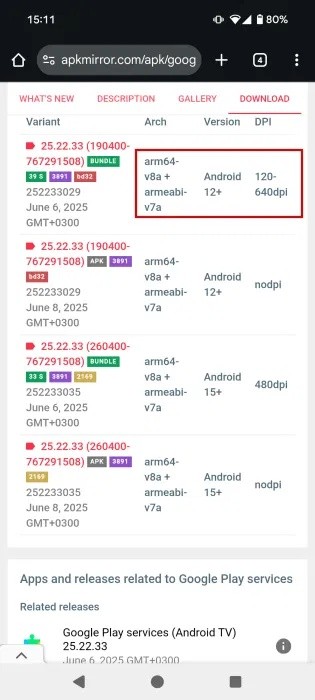
Du kan finde din Android-version ved at gå til Indstillinger -> Om telefonen .
For at få vist DPI'en på din telefonskærm skal du downloade en tredjepartsapp som f.eks. DPI Checker .
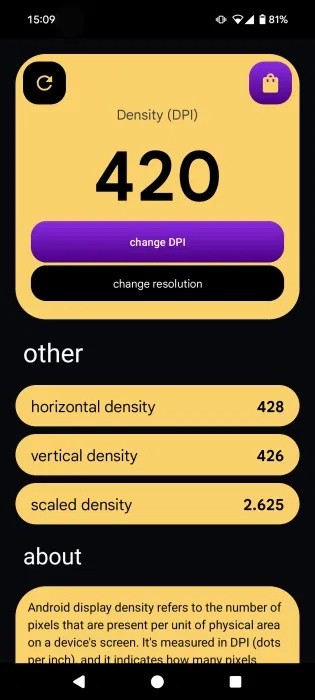
Det burde være nok at kende disse to detaljer til at finde den rigtige version, men hvis du vil være sikker på, at du får den rigtige, skal du åbne Google på din telefon og skrive "[telefonmodel] specifikationer" og kontrollere, om SoC'en er 64-bit (arm64) eller 32-bit (armeabi). De fleste APK-versioner er dog kompatible med begge.
Endelig kan du sørge for at have opdateret til den nyeste version af Android, der er tilgængelig for din enhed. Du får en besked på din enhed, når en softwareopdatering er tilgængelig til din telefon, men du kan også tjekke manuelt ved at gå til Indstillinger -> System -> Systemopdateringer .
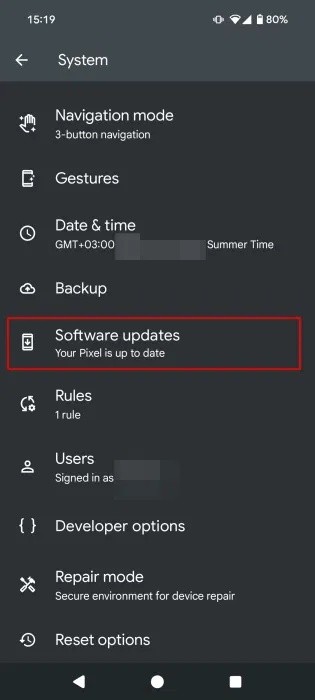
Hvis en opdatering er tilgængelig, skal du installere den. Opdateringen kan indeholde fejlrettelser til Google Play Tjenester.
Hvis din batterilevetid stadig ikke er god nok, skal du muligvis aktivere den indbyggede batterisparefunktion på din telefon (hvis tilgængelig) og se, om det hjælper.
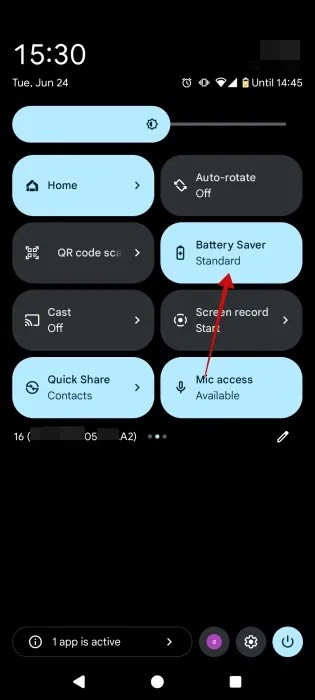
På Pixel-enheder er der en batterisparefunktion i menuen Hurtigindstillinger, som vi nemt kan aktivere ved at trykke på den.
Se også:
Efter at have rootet din Android-telefon har du fuld systemadgang og kan køre mange typer apps, der kræver root-adgang.
Knapperne på din Android-telefon er ikke kun til at justere lydstyrken eller vække skærmen. Med et par enkle justeringer kan de blive genveje til at tage et hurtigt billede, springe sange over, starte apps eller endda aktivere nødfunktioner.
Hvis du har glemt din bærbare computer på arbejdet, og du har en vigtig rapport, du skal sende til din chef, hvad skal du så gøre? Brug din smartphone. Endnu mere sofistikeret, forvandl din telefon til en computer for at multitaske lettere.
Android 16 har låseskærmswidgets, så du kan ændre låseskærmen, som du vil, hvilket gør låseskærmen meget mere nyttig.
Android Picture-in-Picture-tilstand hjælper dig med at formindske videoen og se den i billede-i-billede-tilstand, hvor du ser videoen i en anden brugerflade, så du kan lave andre ting.
Det bliver nemt at redigere videoer på Android takket være de bedste videoredigeringsapps og -software, som vi nævner i denne artikel. Sørg for, at du har smukke, magiske og stilfulde billeder, som du kan dele med venner på Facebook eller Instagram.
Android Debug Bridge (ADB) er et kraftfuldt og alsidigt værktøj, der giver dig mulighed for at gøre mange ting, f.eks. finde logfiler, installere og afinstallere apps, overføre filer, roote og flashe brugerdefinerede ROM'er og oprette sikkerhedskopier af enheden.
Med automatiske klik-applikationer behøver du ikke at gøre meget, når du spiller spil, bruger applikationer eller bruger opgaver, der er tilgængelige på enheden.
Selvom der ikke findes nogen magisk løsning, kan små ændringer i, hvordan du oplader, bruger og opbevarer din enhed, gøre en stor forskel i at bremse batterislid.
Den telefon, som mange elsker lige nu, er OnePlus 13, fordi den udover overlegen hardware også besidder en funktion, der har eksisteret i årtier: den infrarøde sensor (IR Blaster).
Google Play er praktisk, sikkert og fungerer godt for de fleste. Men der findes en hel verden af alternative appbutikker derude – nogle der tilbyder åbenhed, nogle der prioriterer privatliv, og nogle der bare er en sjov forandring.
TWRP giver brugerne mulighed for at gemme, installere, sikkerhedskopiere og gendanne firmware på deres enheder uden at bekymre sig om at påvirke enhedens tilstand, når de rooter, flasher eller installerer ny firmware på Android-enheder.
Hvis du tror, du kender din Galaxy-enhed godt, vil Good Lock vise dig, hvor meget mere den kan.
De fleste af os behandler vores smartphones opladningsport, som om dens eneste opgave er at holde batteriet i live. Men den lille port er meget kraftigere, end den giver den æren for.
Hvis du er træt af generiske tips, der aldrig virker, er her nogle, der stille og roligt har transformeret den måde, du tager billeder på.
De fleste børn foretrækker at lege frem for at studere. Disse mobilspil, der både er lærerige og underholdende, vil dog appellere til yngre børn.
Tjek Digital Wellbeing på din Samsung-telefon for at se, hvor meget tid du bruger på din telefon i løbet af dagen!
Falske opkaldsapplikationer hjælper dig med at oprette opkald fra din egen telefon for at undgå akavede og uønskede situationer.
Hvis du virkelig vil beskytte din telefon, er det tid til at begynde at låse din telefon for at forhindre tyveri samt beskytte den mod hacks og svindel.
USB-porten på din Samsung-telefon er til mere end blot opladning. Fra at forvandle din telefon til en stationær computer til at strømforsyne andre enheder, vil disse mindre kendte apps ændre den måde, du bruger din enhed på.
Efter at have rootet din Android-telefon har du fuld systemadgang og kan køre mange typer apps, der kræver root-adgang.
Knapperne på din Android-telefon er ikke kun til at justere lydstyrken eller vække skærmen. Med et par enkle justeringer kan de blive genveje til at tage et hurtigt billede, springe sange over, starte apps eller endda aktivere nødfunktioner.
Hvis du har glemt din bærbare computer på arbejdet, og du har en vigtig rapport, du skal sende til din chef, hvad skal du så gøre? Brug din smartphone. Endnu mere sofistikeret, forvandl din telefon til en computer for at multitaske lettere.
Android 16 har låseskærmswidgets, så du kan ændre låseskærmen, som du vil, hvilket gør låseskærmen meget mere nyttig.
Android Picture-in-Picture-tilstand hjælper dig med at formindske videoen og se den i billede-i-billede-tilstand, hvor du ser videoen i en anden brugerflade, så du kan lave andre ting.
Det bliver nemt at redigere videoer på Android takket være de bedste videoredigeringsapps og -software, som vi nævner i denne artikel. Sørg for, at du har smukke, magiske og stilfulde billeder, som du kan dele med venner på Facebook eller Instagram.
Android Debug Bridge (ADB) er et kraftfuldt og alsidigt værktøj, der giver dig mulighed for at gøre mange ting, f.eks. finde logfiler, installere og afinstallere apps, overføre filer, roote og flashe brugerdefinerede ROM'er og oprette sikkerhedskopier af enheden.
Med automatiske klik-applikationer behøver du ikke at gøre meget, når du spiller spil, bruger applikationer eller bruger opgaver, der er tilgængelige på enheden.
Selvom der ikke findes nogen magisk løsning, kan små ændringer i, hvordan du oplader, bruger og opbevarer din enhed, gøre en stor forskel i at bremse batterislid.
Den telefon, som mange elsker lige nu, er OnePlus 13, fordi den udover overlegen hardware også besidder en funktion, der har eksisteret i årtier: den infrarøde sensor (IR Blaster).
















